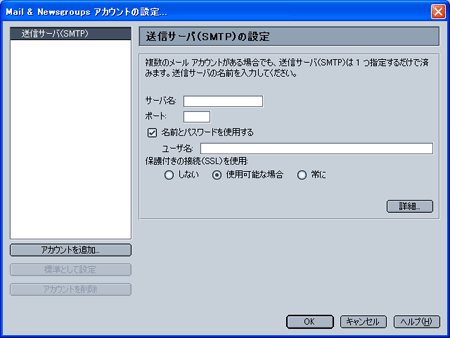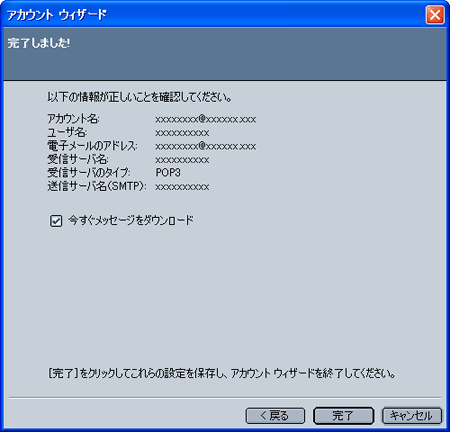|
|
|
|
|
|
|
|
電子メールアカウントの作成 (1)Netscape7.1を起動します。
(3)「新規アカウントの設定」画面が現れたら、「電子メールアカウント」を選びます。 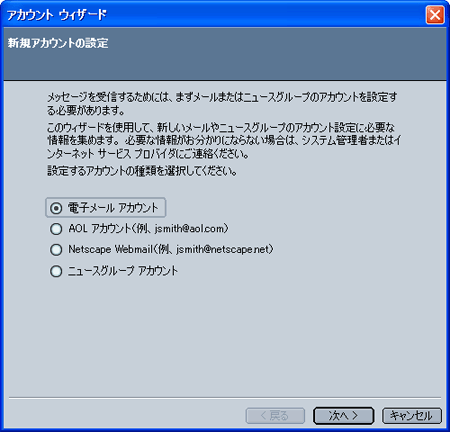 「次へ >」をクリックします。 (4)「個人情報」の画面では、お客様のお名前とメールアドレスを入力します。 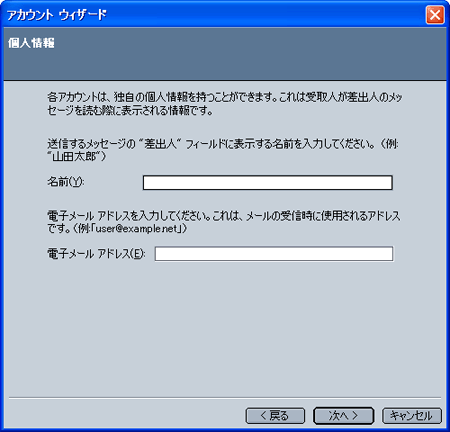 「次へ >」をクリックします。 (5)「サーバ情報」の画面では、下記のように入力します。 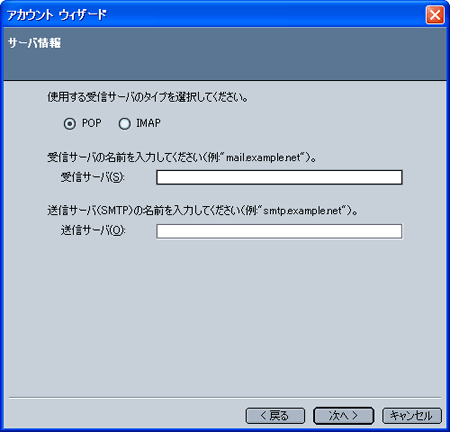 1.「使用する受信サーバのタイプを選択してください。」 :「POP」を選択します。 2.「受信サーバ(S):」:pop.[サブドメイン].bekkoame.ne.jp ※例)pop.ha.bekkoame.ne.jp サブドメインはお客さまのユーザIDによって、星座名(ppp,t1含む),tw,i,ro,ha などがあります。 3.「送信サーバ(O):」:smtp.[サブドメイン].bekkoame.ne.jp ※例)smtp.ha.bekkoame.ne.jp サブドメインはお客さまのユーザIDによって、星座名(ppp,t1含む),tw,i,ro,ha などがあります。 「次へ >」をクリックします。 (6)「ユーザ名」の画面では、お客様の[ユーザーID] (電子メールアドレスの@の前の部分) を入力します。 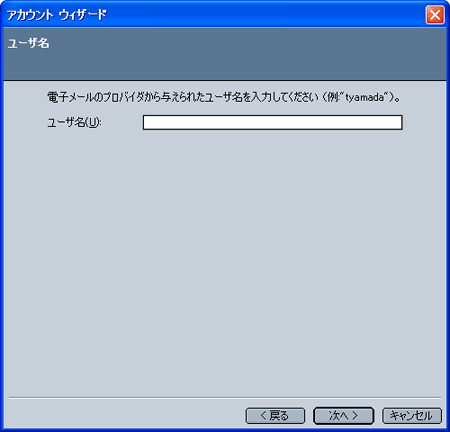 「次へ >」をクリックします。 (7)「アカウント名」の画面では、任意でわかりやすい名前を入力します。 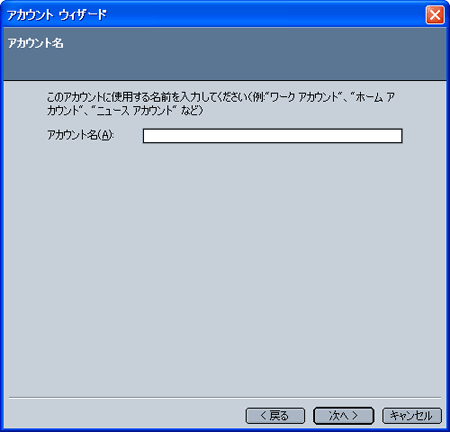 「次へ >」ボタンをクリックします。 (8)「完了しました!」の画面が表示されますので、内容を確認して「完了」ボタンをクリックします。
2.電子メールアカウントの設定確認 (1)Netscape 7.1のメニューから「編集(E)」→「Mail&Newsgroupsアカウントの設定(M)」を選択します。 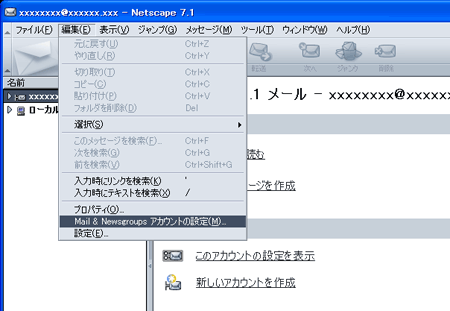 (2)「アカウントの設定」画面が表示されますので、内容を確認します。 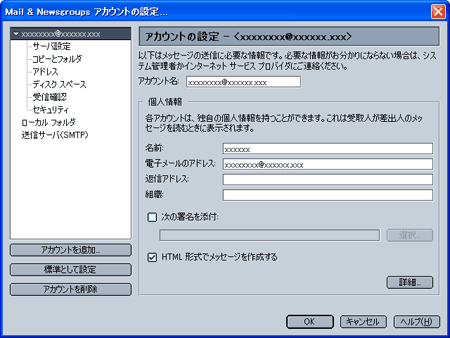 「アカウント名:」: お好きな名前を設定してください。 「個人情報」 1.「名前:」: お客様のお名前を入力します。 2.「電子メールのアドレス:」: お客様の電子メールアドレスを入力します。 3.「返信アドレス:」:空欄(返信先を異なるアドレスにしたい場合は入力 します) (3)左側のメニューから「サーバ設定」を選択して、内容を確認します。  1.「サーバのタイプ:」:POPメールサーバ 2.「サーバ名(S):」:pop.[サブドメイン].bekkoame.ne.jp ※例)pop.ha.bekkoame.ne.jp サブドメインはお客さまのユーザIDによって、星座名(ppp,t1含む),tw,i,ro,ha などがあります。 3.「ユーザ名:」:お客様の[ユーザーID]を入力します。(電子メールアドレスの@の前の部分) 4.「 ポート:」: 「110」と入力します。 「サーバ設定」:お客様のお好みで設定 (9)左側のメニューから 「送信サーバ(SMTP)」を選択して、内容を確認します。  1.「サーバ名:」:任意でわかりやすい名前を入力します。 2.「ポート:」 :「587」を入力します。 3.「名前とパスワードを使用する」:チェックします。 4.「ユーザ名:」:お客様の[ユーザーID] (電子メールアドレスの@の前の部分) を入力します。 5.「保護付きの接続(SSL)を使用:」:「しない」にチェックします。 「OK」をクリックして設定は終了です。 [追加補足事項] ※BEKKOAMEのSMTPサーバ(メール送信サーバ)を利用してメール送受信するときに、何か添付ファイルを同封する場合、1MB以下でお願いいたします。1MB以上のファイルを添付してお送りする場合、分割圧縮等を行うなどしてお送りするようお願いいたします。
もし、1MB以上の添付ファイルをお送りしてしまった場合、相手方のメールソフトによって受信できないことがあります。また最悪の場合、相手方のメールボックスに届いている他のメールにも影響を与えてしまい、相手方のメールボックスに届いてるメール全てが受信できなくなってしまうこともあります。 インターネットの世界では通常、添付ファイルは1MB以下でお送りするのがマナーとなっております。みなさまが気持ち良く通信するためにも、御理解の程をよろしくお願いいたします。 Microsoft, Microsoft Internet Explorer
logoは、米国
Microsoft Corporation の米国およびその他の国における商標または登録商標です。 |
|
|
|
|
|
|
|
|
|
|
|
|
|
|
|
|
|
|